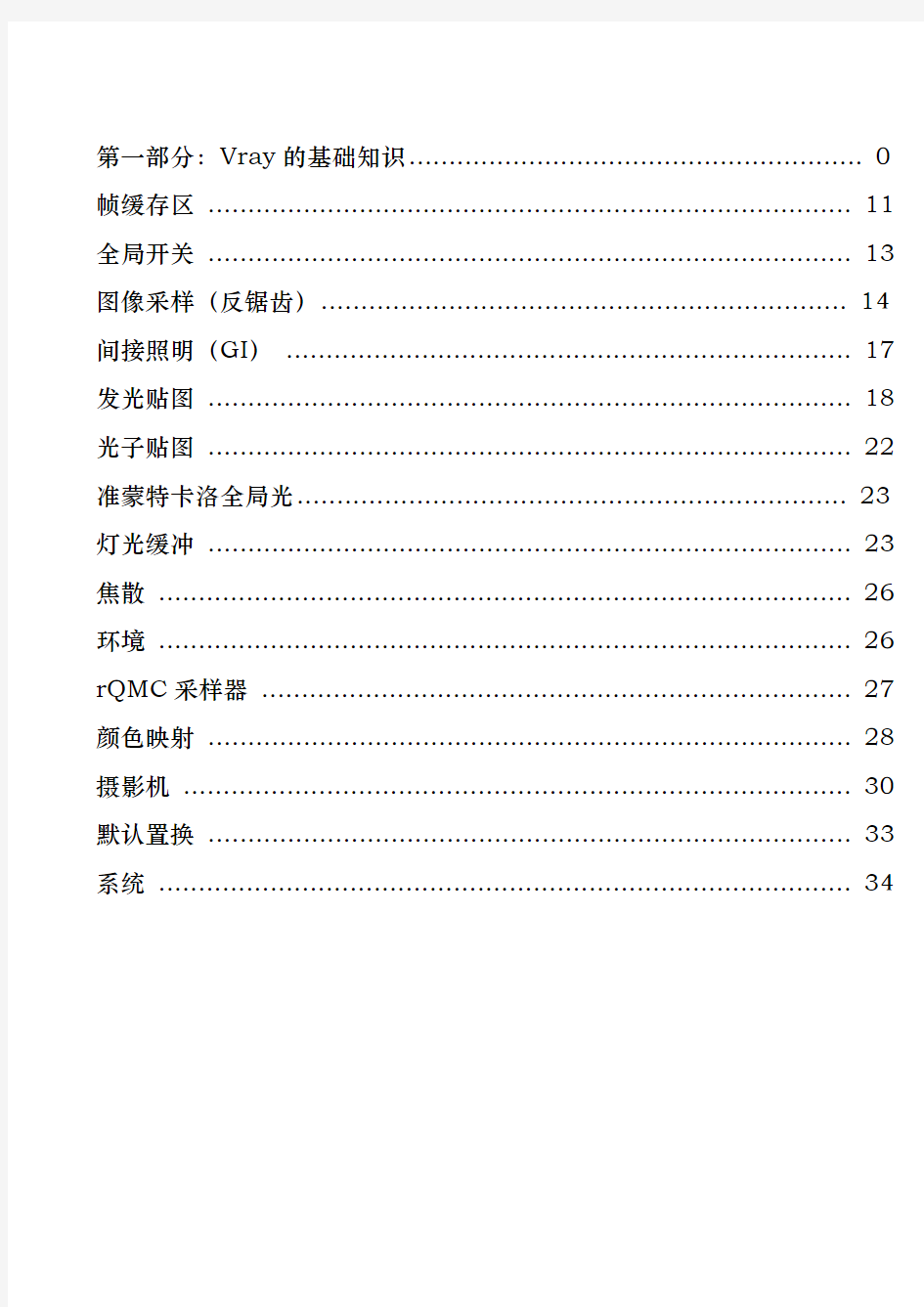
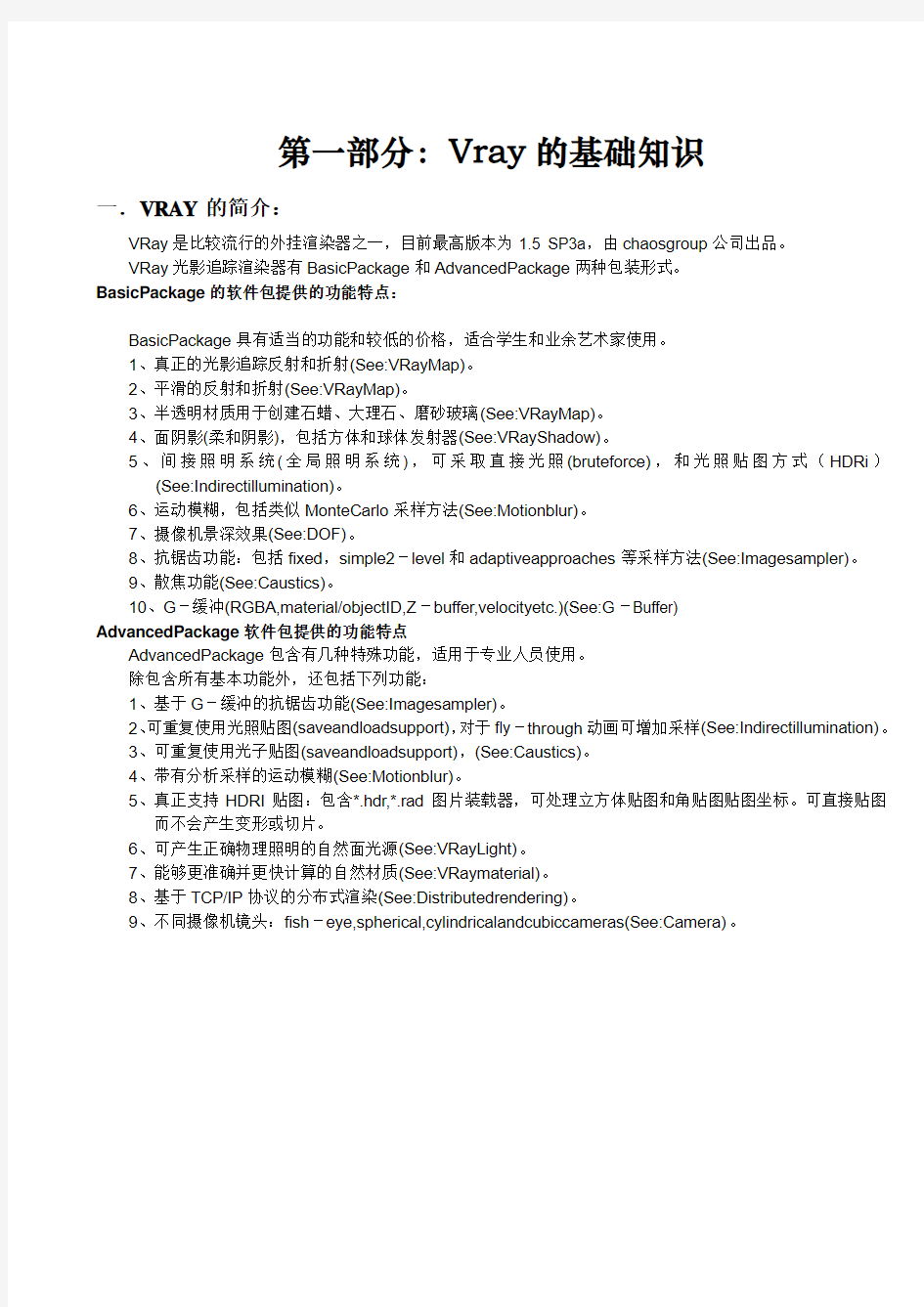
第一部分:Vray的基础知识 0
帧缓存区 (11)
全局开关 (13)
图像采样(反锯齿) (14)
间接照明(GI) (17)
发光贴图 (18)
光子贴图 (22)
准蒙特卡洛全局光 (23)
灯光缓冲 (23)
焦散 (26)
环境 (26)
rQMC采样器 (27)
颜色映射 (28)
摄影机 (30)
默认置换 (33)
系统 (34)
第一部分:Vray的基础知识
一.VRAY的简介:
VRay是比较流行的外挂渲染器之一,目前最高版本为1.5 SP3a,由chaosgroup公司出品。
VRay光影追踪渲染器有BasicPackage和AdvancedPackage两种包装形式。
BasicPackage的软件包提供的功能特点:
BasicPackage具有适当的功能和较低的价格,适合学生和业余艺术家使用。
1、真正的光影追踪反射和折射(See:VRayMap)。
2、平滑的反射和折射(See:VRayMap)。
3、半透明材质用于创建石蜡、大理石、磨砂玻璃(See:VRayMap)。
4、面阴影(柔和阴影),包括方体和球体发射器(See:VRayShadow)。
5、间接照明系统(全局照明系统),可采取直接光照(bruteforce),和光照贴图方式(HDRi)
(See:Indirectillumination)。
6、运动模糊,包括类似MonteCarlo采样方法(See:Motionblur)。
7、摄像机景深效果(See:DOF)。
8、抗锯齿功能:包括fixed,simple2-level和adaptiveapproaches等采样方法(See:Imagesampler)。
9、散焦功能(See:Caustics)。
10、G-缓冲(RGBA,material/objectID,Z-buffer,velocityetc.)(See:G-Buffer)
AdvancedPackage软件包提供的功能特点
AdvancedPackage包含有几种特殊功能,适用于专业人员使用。
除包含所有基本功能外,还包括下列功能:
1、基于G-缓冲的抗锯齿功能(See:Imagesampler)。
2、可重复使用光照贴图(saveandloadsupport),对于fly-through动画可增加采样(See:Indirectillumination)。
3、可重复使用光子贴图(saveandloadsupport),(See:Caustics)。
4、带有分析采样的运动模糊(See:Motionblur)。
5、真正支持HDRI贴图:包含*.hdr,*.rad图片装载器,可处理立方体贴图和角贴图贴图坐标。可直接贴图
而不会产生变形或切片。
6、可产生正确物理照明的自然面光源(See:VRayLight)。
7、能够更准确并更快计算的自然材质(See:VRaymaterial)。
8、基于TCP/IP协议的分布式渲染(See:Distributedrendering)。
9、不同摄像机镜头:fish-eye,spherical,cylindricalandcubiccameras(See:Camera)。
二.VRAY的安装:
VRAY作为MAX的差件置入到MAX,我们在安装时要将路径指定到MAX的根目录下,然后在安装的过程中,用VRAY的注册机进行破解即可。
1、在选择路径的时候选择,要选择MAX的跟目录。
2、在这里选择适合的MAX的版本。
3、在安装过程中,当弹出这个对话框时点击确定,我们将进行许可证破解。
4、将上面的数字全部复制,打开注册机进行破解。
5、打开注册机,粘贴刚刚复制的信息,然后将下面产生的信息双击,然后复制,粘贴回输入提供的许可证中。
三.VRAY渲染器的指定
运行3dsmax软件,按F10打开渲染设置面版,然后在“Common公用”页的最下面找到指定渲染器栏,点击页中的
后的“...”按钮进入指定界面,选择VRAY即可。
四.VRAY渲染器在MAX中的分布:
1、VRAY的灯光
2、VRAY的物体
3、材质编辑器中VRAY的材质和贴图
4、修改器中的VRAY修改器
5、VRAY的摄影机
6、渲染设置面板中的VRAY渲染面板
五.VRYA的灯光讲解
VRAY灯的参数:新版VRAY灯分为平面,穹顶,球形。
1、VRay灯光参数
常规
开――VRay灯光开关。
排除――控制哪些模型接受或不接受光照。
类型:
平面――这个光源类型被选择后VRay灯光有个平面的形。
穹顶――这个光源类型被选择后VRay灯光有个半球状的形。
球体――这个光源类型被选择后VRay灯光有个球状的形。
强度
单位――修改灯光的参数位置。
颜色――通过VRay灯光光源发射出的灯光颜色。
倍增器――一个VRay灯光颜色倍增器。
尺寸
半长――光源的U向尺寸大小(如果球光源被选择半长相当于这个球的半径)。
半宽――光源的V向尺寸大小(当球光源被选择时这个选项将失去作用)。
W尺寸――光源的W向尺寸大小,是个预留参数,不可用。
选项
双面――当VRay灯光是面光源时这个选项将控制光是否在这个光源面的两面产生梁。(当球,穹顶光源被选择时这个选项将失去作用)。
不可见――这个设置控制VRay灯光光源是否在渲染结果中显示它的形状。(默认是显示的)
忽略灯光法线――一个被跟踪光线撞击光源时这个选项让你控制VRay处理计算的方法。根据真实世界的光这个选项应该被关掉,但我们一般把这个选项打开,渲染结果更加的光滑明亮。
不衰减――这项被打开时VRay灯光将不进行衰减。否则灯光将以距离的反向平方方式衰减。
这是真实世界光衰减的方式。
天光入口――将VRay的物理灯光转化为GI全局灯光,这盏灯将不受自己的参数控制。这项只能对“平面”类
型的光起作用。
存储发光贴图――这项被打开时,并且GI计算中设置了发光贴图时VRay将重新计算VRay灯光效果并且存储它们为发光贴图。这个结果是发光贴图被计算更慢但渲染花更少的时间。你可以保存发光贴图
并且以后再利用它。只能保存在“发光贴图”渲染引擎中。
影响漫射――控制灯光是否照射物体的过渡区域。
影响反光――控制灯光是否照射物体的高光区域。
采样
细分――这个值控制着采样的数量。VRay取这个值来计算灯光阴影的质量。
阴影偏移――控制物体被灯光照射的阴影偏移度。
穹顶灯光参数――可以使用贴图控制穹顶灯光的照射。
目标半径――用来设置灯光的聚光区。
发射半径――用来控制灯光的衰减区。
2、VRay阳光
浊度――控制空气的清澈程度,值越大证明杂质越多,光线投射过来的光线越弱,
相反值越小说明光线穿透空气,投射过来的光线越强。
臭氧――模拟大气中的臭氧成份。臭氧层不稳定容易吸收电兹波中子外线而分解。
值设置高容易受环境影响减弱,物体的固有色纯度会高些。也就是会溢
色到其它的物体表面。
强度倍增器――灯光的强度。
大小倍增器――控制灯光阴影的的柔化度。值小于1,光线发散越集中,越清晰;
值越大,光线发散越分散,越模糊。
阴影细分――控制阳光产生阴影的细腻程度。值越小阴影质量越低
阴影偏移――值越小物体阴影越靠近灯光。
光子发射半径――阳光的发射半径大小(无实际意义)
注意:使用VR太阳光时必须将渲染面板中的“间接光”和“天光”打开。
3、VRay IES
六.VRay的材质
一级材质类型
1、VRayMtl标准材质
反射、折射、半透明效果,专业被称为SSS或3S效果。
固有色或纹理的色彩直接影响到以后进行全局光照计算,称为GI,也就是色彩扩散。
基本参数
漫射--材质的漫反射颜色。能在纹理贴图部分的漫反射贴图通道凹槽里使用一个贴图替换这个倍增器的值。反射-一是个反射倍增器(通过颜色来控制反射,折射的值)。能在纹理贴图部分的反射贴图通道凹槽里使用一个贴图替换这个倍增器的值。
高光光泽度――控制反射效果的高光区域大小的。所以必须先调整反射值。
L用来锁定高光光泽度的。
光泽度--这个值表示材质的光泽度大小,也就是反射模糊。值为0.0意味着得到非常模糊的反射效果。值为
1.0,将关掉光泽度(VRay将产生非常明显的完全反射)。
注意:打开光泽度将增加渲染时间。
细分--控制光线的数量,作出有光泽的反射估算。当光泽度值为1.0时,这个细分值会失去作用(VRay不会
发射光线去估算光泽度)。将“光泽度”也就是反射模糊调小,再调整该值为1,可以看到效果,由此可以得出它是控制反射模糊的效果的。
菲涅尔反射--当这个选项打开时,反射将具有真实世界的玻璃反射。这意味着当角度在光线和表面法线之间角度值接近0度时,反射将衰减,当光线几乎平行于表面时,反射可见性最大。当光线垂直于表面
时几乎没反射发生。注意,一般将该项选中。
L控制下面的“菲涅耳折射率”是否可设置。
最大深度--光线跟踪贴图的最大深度。光线跟踪更大的深度时贴图将返回黑色(左边的黑块)。
该值控制了物体反射周围环境的景深层次,数值代表可进行反射的次数。
设反射颜色为纯白,并将该值设置为1,然后渲染,你会注意到很多区域变黑了。该值是用来控制
在计算结束前光线反射的次数。该值为1表示仅仅反射1次,2则表示在反射中有一个反射存在,
依次类推。
使用插值――选择此项可以使用下面“反射插值”卷展栏中的功能。效果在于柔化粗糙的反射效果,可以提高渲染速度,但同时也降低了图像质量。在表现反射模糊的时候很有用。
反射模糊:是物体反射过程中产生反射深度衰减的结果。
退出颜色――光线在场景中反射达到最大深度时会停止,而停止后以什么颜色反馈。也就是表示物体在表面颜色下反射所溢出颜色以该色为主。
折射-一是个折射倍增器。能在纹理贴图部分的折射贴图通道凹槽里使用一个贴图替换这个倍增器的值。
光泽度--这个值表示材质的光泽度大小,也就是折射模糊。值为0.0意味着得到非常模糊的折射效果。值为
1.0,将关掉光泽度(VRay将产生非常明显的完全折射)。
细分--控制光线的数量,作出有光泽的折射估算。当光泽度值为1.0时,这个细分值会失去作用(VRay不会发射光线去估算光泽度)。配合上面的“光泽度”设置的,增加该值可使模糊效果更加平滑,减少噪点,但模糊程度不变
折射率(IOR)--这个值确定材质的折射率。用来区分入射光透过物体表面后发生的方向偏移。设置适当的值能做出很好的折射效果,如水(1.33)、水晶(2)、钻石(2.4)、玻璃(1.5)、空气(1.0)
等等。
最大深度――控制光线透过物体产生折射的次数。
退出颜色――光线透过物体进行折射时,当达到所设置最大深度的次数时,最终停止后以该颜色显示。
使用插值――选择此项可以使用下面“折射插值”卷展栏中的功能。
烟雾颜色――VRay允许你用雾来填充折射的物体。这是物体内部的颜色。
影响阴影――打开后可使物体产生透明阴影。可使光线穿透透明物体产生的阴影与“雾”的颜色相似。
烟雾倍增――雾的颜色倍增器。较小的值产生更透明的雾。可以控制雾的亮度。值越大越暗。
影响Alpha――打开后可以将透明处渲染输出为Alpha通道格式的图像,让后期合成制作更加方便。一般不选择此项。
烟雾偏移――物体内部雾颜色的偏移大小。
半透明--打开半透明属性,也就是光线在内部进行传递。注意:你的灯光必需有VRayshadows设置,并且它下面的透明要勾选。光泽度也必须打开。VRay将使用雾的颜色来判定光的数量经过一个框架穿过
材质下的面。
注意:半透明要求必须得打开上面的折射。
背面颜色――
散布系数――定义物体内部的散色数量。值为0代表在任何方向都有散色,也就是光线达到物体内部一个随机的散色,效果重些。值为1代表当前光线在内部进行一个保持原始方向进行向外投射,这种方式
比较直接些,效果不是那么均匀。所以一般为0或小于1的数值。
前/后驱系数――控制光线散射的方向。这个值控制在半透明物体表面下的散射光线多少将相对于初始光线,向前或向后传播穿过这个物体。值为1.0意味着所有的光线将向后传播;值为0.0时,所有的光
线将向前传播;值为0.5时,光线在向前/向后方向上等向分配。
灯光倍增――透明的倍增值。也就是灯光分散用的倍增器。用它来描述穿过材质下的面被反、折射的光的数量。厚度--限定光线在表面下最终的一个深度。也就是确定半透明层的厚度。当光线跟踪深度达到这个值时,VRay
不会跟踪光线下面的面。
散射效果控制――这个值控制在半透明物体的表面下散射光线的方向。值为0.0时意味着在表面下的光线将向各个方向上散射;值为1.0时,光线跟初始光线的方向一至,同向来散射穿过物体。
BRDF(毕奥定向反射分配函数):用来分配物体反射光活动范围的。
一种最通常的方法。通过毕奥定向反射分配函数(BRDF)的使用来表示一表面的反射属性。一个函数定义一个表面的光谱和空间反射属性。VRay支持以下BRDF的三种反光类型:Phong多面,Blinn反射、Ward沃德,这三种类型高光扩散的面积的大小不同。
参数
各向异性――控制高光的扭曲程度,通过值的大小来改变高光趋向,取值范围-1到1之间。
旋转――控制高光旋转的角度。
UV矢量源――选择通过坐标或通道来反映高光。
局部轴――可以选择X、Y、Z三个轴向来反映高光范围,一般选择Z。
贴图通道――通过指定材质通道编号控制高光。指定高光处贴图通道。
Options(选项)
跟踪反射--控制光线是否追踪反射,选中就可以产生反射,不选就不能产生。
跟踪折射--控制光线是否追踪折射,选中就可以产生折射,不选就不能产生。
双面--是否打开材质的双面特性,比如创建一个“平面”。与3dsmax材质中的双面相同。
背面反射--这个选项强制VRay总是跟踪反射(甚至表面的背面)。不过打开后会多计算很多看不到面的反射,增加了渲染时间。
使用发光贴图――当你在使用GI时使用光子图你可以为物体的这个材质应用仍然使用强力GI。为了完成这些要求关掉使用发光贴图选项。否则GI为了物体使用这个材质将使用光子图.(注意:除非GI
被打开并且设置了光子贴图,不然这个选项不起作用。)
视平滑光线为全局光光线――当打开VR的反射和折射材质时,如果选择
“从不”VRAY使用一部分光线来追踪物体的光泽度而另外一部分光线计算漫射;
“仅全局光光线”VR会在使用间接照明时强制对当前材质使用一束光线来追踪漫
射和光泽度,这种情况下会自适用分配某些光线来追踪漫射和光泽度,建议保持默
认选择该项;
“一直”会强制在任何情况下使用一束光线对反射/折射进行跟踪。
中止--这是反射/折射的最小极限值。当反射/折射对于一个图象采样最终值的作用很小时,反射/折射将不被跟踪。当中止设置为最小值时,反射/折射被跟踪。
环境优先――
能量保存模式――选择彩色或黑白方式进行光子能量的储存。
贴图通道
在这里设置不同的纹理贴图。可用的纹理贴图通道凹槽有Diffuse,Reflect,Refract,Glossiness,BumpandDisplace等等。在每个纹理贴图通道凹槽都有一个倍增器,状态勾选框和一个长按钮。这个倍增器控制纹理贴图的强度。状态勾选框是贴图开关。长按钮让你选择自己想要的贴图或是选择当前贴图。
Diffuse(漫射)--这个通道凹槽里控制着材质的漫反射颜色。如果你仅仅需要一个简单的颜色倍增器那么你可以不使用这个通道凹槽并且使用基本参数栏里的漫反射设置来替代它。
Reflect(反射)--这个纹理贴图在这个通道凹槽里控制着材质的反射颜色倍增器。如果你仅仅需要一个简单的颜色倍增器那么你可以不使用这个通道凹槽并且用基本参数栏里的反射设置来替代它。高光光泽――选择位图文件或程序贴图,以将图像指定给材质的高光颜色组件。贴图的图像只出现在反射高光区域中。当数量微调器处于100 时,贴图提供所有高光颜色。
高光光泽贴图会改变高光的颜色。
反射光泽――可以选择影响反射高光显示位置的位图文件或程序贴图。指定给光泽度决定曲面的哪些区域更具有光泽,哪些区域不太有光泽,具体情况取决于贴图中颜色的强度。贴图中的黑色像素将产生全面的
光泽。白色像素将完全消除光泽,中间值会减少高光的大小。
反射光泽贴图会改变高光的位置。
菲涅耳折射――
Refract(折射)--这个纹理贴图在这个通道凹槽里控制材质的折射颜色倍增器。如果你仅仅需要一个简单的颜色倍增器那么你可以不使用这个通道凹槽并且使用基本参数栏里的折射设置来替代它。Glossiness(光泽度)--这个纹理贴图在这个通道凹槽里作为有光泽、平滑的反射的一个倍增器。
折射率――折射贴图类似于反射贴图。它将视图贴在表面上,这样图像看起来就象透过表面所看到的一样,而不是从表面反射的样子。就像反射贴图一样,折射贴图的方向锁定到视图而不是对象。即,在移动或旋
转对象时,折射图像的位置仍固定不变。
折射显示透过折射对象的场景或背景。
透明――选择位图文件或程序贴图来设置过滤色组件的贴图。此贴图基于贴图像素的强度应用透明颜色效果。
过滤或透射颜色是通过透明或半透明材质(如玻璃)透射的颜色。
Bump(凹凸)--这是凹凸贴图通道凹槽。这凹凸贴图被用来模拟表面的凹凸不平的粗糙度不用在场景中真的添加更多的几何体来模拟表面的粗糙感。
Displace(置换)--这是位移贴图通道凹槽。位移贴图被应用到表面造型中所以它显得更起伏不平。不象凹凸贴图那样位移贴图实际上执行的是表面的细分和节点位移(改变几何体)。它相对于凹
凸贴图渲染减慢。
不透明度――选择位图文件或程序贴图来生成部分透明的对象。贴图的浅色(较高的值)区域渲染为不透明;深色区域渲染为透明;之间的值渲染为半透明。
将“数量”设置为100可应用所有贴图。透明区域将完全透明。
将“数量”设置为0相当于禁用贴图。
不透明度贴图的灰度确定不透明度的量
Environment(环境)--它可以针对不同材质的表面映射出相应的环境。而“渲染”面板中的“环境”卷展栏中的参数是针对整个场景中所有的反射折射物体映射出相应的环境。
反射/折射插值—(下面这些参数建议采用VRAY默认,以达到更好的效果)
提前注意的是:必须在上面的反射和折射中都选择“使用插值”选项,选中这两项其实就相当于很好的设置了下面的参数。这些参数的设置与渲染面板中“发光贴图”渲染引擎下的参数是一样的。详细情况可
参照那里的介绍。
●最小比率:控制平坦区域反射材质的采样分辨率。
0表示对平坦区域使用与之相同的样本数量,也就是说计算所有平坦区域反射/折射材质的采样点。
-1表示在平坦区域计算一半的样本数量。
-2表示计算平坦区域四分之一的样本数量。
这个值通常为负值,以便在平坦区域使用少量的样本来加速渲染。
●最大比率:也是用来定义反射/折射材质使用样本的数量。并且总体趋向于增加对弯曲性较大的反射材质
表面。通常这个参数设置为-1到1之间,以便得到正确的渲染效果。
●颜色域值:主要用来控制反射/折射样本的分布情况。它进行评定哪些区域是平坦的,哪些区域是弯曲表
面,哪些区域的模型精度较高。然后对它认为平坦的区域使用较少的采样值,对重要区域使用较多的样本数量。
●插补采样:用于被插值计算的反射/折射材质样本数量。较大的取值可以加快渲染速度,较小的取值使反
射材质看起来比较清晰,锐利。
●标准域值:这个值决定了反射/折射材质对场景中物体表面法线的敏感程度,较小的取值可以得到更高的
敏感程度。
2、VRayLightmtl灯光材质
是将物体转化为光源的材质,物体自身发光并且照亮一定范围。可以模拟真实的物体发光效果。
其实就是个自发光材质。与max的自发光相似,但它有更多的参数。对全局光照有更好的支持,能达到真实光照的效果。
参数:
颜色――控制发光材质的颜色。
双面发光――控制单面的模型的双面都可以发光。
贴图纹理按钮――指定贴图纹理发光。
不透明度――为发光颜色或贴图纹理指定不透明度的发光贴图。
3、VR材质包裹器材质
通过材质的方式对相应的GI、焦散、不可见进行控制。与VR物体属性是完全相同的。
产生全局照明――决定当前模型是否会产生GI(也就是全局照明)效果,为0时则代表不产生。
接收全局照明――当前模型是否接收GI,为0时则代表不接收。
产生焦散――当前物体的焦散效果是否可以产生。
接收焦散――是否接收其它物体产生的焦散效果。
后面可以调整焦散的倍增值,也就是强度。
无光对象――即产生一种不可见材质。
阴影――这个选项允许不可见物体接收直接光产生的阴影。
影响Alpha――这将促使阴影影响物体的Alpha通道。
颜色――设置不可见物体接收直接光照射产生的阴影的颜色。
亮度――设置不可见物体接收直接光照射产生的阴影的明亮度。
Alpha分摊――Alpha贡献,控制被选择物体在Alpha通道中如何显示。注意这个参数不需要物体是一个Matte 物体,它是针对所有物体的。值为1则意味着物体在Alpha通道中正常显示,值为0则意味着物
体在Alpha通道中完全不显示,值为-1则会反转物体的Alpha通道。
反射值――如果不可见物体的材质是VR的反射材质,这个选项控制其可见的反射数量。
折射值――如果不可见物体的材质是VR的折射材质,这个选项控制其可见的折射数量。
全局光数量――控制不可见物体接收GI照明的数量。
禁用全局光到无光面――勾选这个选项可以让物体不影响其它Matte物体的外面,既不会在其它Matte物体上投射阴影,也不会产生GI。
全局光曲面ID――
Vray贴图类型
1、VrayMap(Vray贴图)――这个贴图并不是为VR类型的材质准备的,而是为3D默认的标准材质而设计的。
一般在“反射/折射”贴图通道中添加,从而达到类似3D中“光线跟踪”贴图产
生的反射折射效果。
2、VrayHDRI――主要用来模拟外部环境。
3、VR边纹理材质(VrayEdgesTEX)――大多用在“漫反射”和“不透明”贴图通道中。产生结构线框效果,也就是根据模型本身的结构线框产生的,也就是按F4所看到的结构线框。
4、VR合成贴图
5、VR天光
6、VR位图过滤器
7、VR污垢
8、VR颜色
Vray的渲染参数面板
帧缓存区
1、启用内置帧缓冲区:使用内建的帧缓存。勾选这个选项将使用VR渲染器内置的帧缓存。当然,max自身的
帧缓存仍然存在,也可以被创建,不过,在这个选项勾选后,VR渲染器不会渲染任何数据到max自身的帧缓存窗口。为了防止过分占用系统内存,VR推荐把max的自身的分辨率设为一个比较小的值,并且关闭虚拟帧缓存,即“公用”――“公用参数”――“渲染帧窗口”选项。
2、显示最后的VFB:显示上次渲染的帧序列窗口,点击这个按钮会显示上次渲染的结果窗口。
3、渲染到内存缓冲区:渲染到内存。勾选的时候将创建VR的帧缓存,并使用它来存储颜色数据以便在渲染时
或者渲染后观察。
注意:如果你需要渲染很高分辨率的图像输出的时候,不要勾选它,否则它可能会大量占用你系统的内存!
此时的正确选择是使用下面的“渲染到V-Ray(raw)图像文件”。
4、渲染到V-Ray原(raw)图象文件:渲染到VR图像文件。这个选项类似于3dsmax的渲染图像输出。不会
在内存中保留任何数据。为了观察系统是如何渲染的,你可以勾选下面的“产生预览”。
5、产生预览:生成预览。这个选项的作用是当前的帧缓冲窗口中不显示图像,单击“显示最后的VFP”即可看
到渲染的结果,同时也产生一张渲染的图像文件。
6、输出分辨率:可以根据需要设置VR渲染器使用的分辨率。
从3dsmax获得分辨率:勾选这个选项的时候。VR将使用设置的3dsmax的分辨率。
7、分离渲染通道:
保存单独的G缓冲区通道:勾选这个选项允许你在G-缓存中指定的特殊通道作为一个单独的文件保存在指
定的目录,便于以后的非编辑软件的后期合成使用。
保存RGB和Alpha通道:渲染出两张图像,一张是RGB的真彩图像,另一张是黑白的Alpha图像。
保存alpha:必须选中该选项,上的的选项“保存RGB和Alpha”选项才能生成两张图,如果不选择该项将不产生Alpha图像。
VRay帧缓冲窗口
1、RGB颜色:这个是拉列表中将显示VR可以渲染的主要用于后期合成的G通道选项。
2、后面6个圆按钮:用来查看不同的彩色通道的。可观察前面的RGB列表。
3、保存图像:将当前渲染的图像使用不同的类型进行保存。
4、清除图像:将当前渲染的图像和G通道列表中的所有信息全部清除。
5、复制到Max帧缓冲区:将当前渲染的结果复制到Max的缓冲区窗口中。
6、跟踪鼠标渲染:根据鼠标的移动位置进行渲染。
7、显示较正控制器:打开校正控制窗口,实现图像的暴光控制、色阶调整、曲线校正。
8、强制颜色钳制:强迫图像中的颜色值不超出屏幕像素的有效范围1.0。
9、查看钳制颜色:显示图像中被钳制的超范围颜色。
10、显示像素信息:可以固定像素信息值窗口的显示位置。在图像中右击鼠标可以显示当前位置像素的信息。例
如,图像位置坐标、颜色浮动、16位色值、8位色值、网格色值……和通道信息。
11、使用色阶校正:选中该按钮,在使用“显示较正控制器”窗口中间的黑白滑块时才生效。
12、使用颜色曲线校正、使用暴光校正、显示sRGB颜色空间:在使用“显示较正控制器”功能时需选中这三个
选项。
13、应用印记:在渲染结果中是否应用Vray渲染信息文字。
注意:该功能是在渲染结果中插入印记信息(也就是水印效果);而Vray渲染面板中“系统”――“帧标记”
是在渲染图像的过程中加入印记信息。
14、插入变量:在渲染结果中都可以包含哪些渲染信息文字。例如,渲染器版本、系统配制……等。在列表中可
按CTRL+单击多选相应的选项,必须单击“复制到印记”按钮。
15、对齐左边、中、对齐右边:控制印记在图像的水平方向左、中、右的位置。
16、对齐顶部、对齐底部:控制印记在图像的垂直方向上面、下面放置。
17、选择字体:控制印记显示的字体、字号等信息。
全局开关
1、置换:决定是否使用VR自己的置换,无需添加置换修改器。这个选项不会影响3dsmax自身的置换贴图。
使用时只需在材质编辑器中加一张“置换”贴图即可,如在“置换”里加一个“灰泥”。
2、灯光:决定是否使用灯光。也就是说这个选项是VR场景中的直接灯光的总开关,当然这里的灯光不包含max
场景的默认灯光。如果不勾选的话,系统不会渲染你手动设置的任何灯光,即使这些灯光处于勾选状态,自动使用场景默认灯光渲染场景。所以当你希望不渲染场景中的直接灯光的时候你只需取消勾选这个选项和下面的默认灯光选项。
3、默认灯光:是否使用max的默认灯光。
4、隐藏灯光:勾选的时候,系统会渲染隐藏的灯光效果而不会考虑灯光是否被隐藏。
5、阴影:决定是否渲染灯光产生的阴影。
6、只显示全局光:选中此项与不选中此项所渲染出来的图像光照关系(也就是亮度级别)发生很大变化,并且
选中此项投影将被隐藏,渲染出来显示的只是场景所产生的间接光的效果,也就是直接光照
基本被过滤掉了。
注意:场景中必须设置VR的专业材质(VrayMtl材质),该项才会对其起作用。
7、反射/折射:是否考虑计算VR贴图或材质中的光线的反射/折射效果。
8、最大深度:用于用户设置VR贴图或材质中反射/折射的最大反弹次数。在不勾选的时候,反射/折射的最大反
弹次数使用材质/贴图的局部参数来控制。当勾选的时候,所有的局部参数设置将会被它所取代。
一般不选择此项,或选择后设置5-8左右。
9、贴图:是否渲染场景中模型指定的纹理贴图。不选择此项将以材质中“漫反射颜色”进行渲染。
10、过滤贴图:对场景中模型指定的纹理贴图进行过滤,起到一种平滑作用,使贴图的效果更好。不过效果比较
微弱。一般勾选即可。
11、最大透明级别:控制透明物体被光线追踪的最大深度。一般设置为50。不常设置。
12、透明终止域值:控制对透明物体的追踪何时中止。如果光线透明度的累计低于这个设定的极限值,将会停止
追踪。
13、覆盖材质:勾选这个选项时,允许用户通过使用后面的材质槽指定的材质来替代场景中所有物体的材质来进
行渲染。这个选项在调节复杂场景的时候还是很有用处的。用max标准材质的默认参数来替代。
14、光滑效果:材质的光滑属性。一般选择此项。
15、不渲染最终的图象:勾选的时候,VR将不渲染最终的图像,VR只计算相应的全局光照贴图(光子贴图、
灯光贴图和发光贴图,也就是在“间接照明”――“全局光引擎”下拉列表中),对他
们进行光子的保存,并且如果使用此功能还得设置其它选项,还会增加大量的时间。所
以这对于渲染动画过程很有用。
16、二次光线偏移:设置光线发生二次反弹的时候的偏置距离。一般设置为0。
17、强制背面消隐:
18、全局光过滤贴图:
19、传统阳光/天光/摄影机模型:
20、使用3ds Max光度学比例:
图像采样(反锯齿)
抗锯齿过滤器――VR支持所有max内置的抗锯齿过滤器。
开:关闭抗锯齿过滤器(常用于测试渲染)
大小:值增大时会对边缘进行模糊处理,感觉会柔和些。要合理设置,不要设置太大。所以我们在列表中选择过滤器时这个值会自动设置好。
下面是一些常用的抗锯齿设置:
1、Mitchell-Netravali:可得到较平滑的边缘(很常用的过滤器),也是最好的过滤器。
2、Catmull-Rom:得到非常锐利的边缘(常用于最终渲染,有一点Photoshop中“UnsharpMask”算法)。
3、柔化:设置尺寸为2.5时(得到较平滑和较快的渲染速度)。
一、固定:固定比率采样器。这是VR中最简单的采样器,对于每一个像素它使用一个固定数量的样本。它只有
一个参数(如下图)
细分:
这个值确定每一个像素使用的样本数量。当取值为1的时候,意味着在每一个像素的中心使用一个样本;当取值大于1的时候,将按照低差异的蒙特卡罗序列来产生样本。
二、自适应准蒙特卡洛:自适应准蒙特卡洛采样器。这个采样器根据每个像素和它相邻像素的亮度差异产生不同
数量的样本。值得注意的是这个采样器与VR的QMC采样器是相关联的,它没有自身
的极限控制值,不过你可以使用VR的QMC采样器中的噪波域值参数来控制品质。关
于QMC采样器在后面我们会讲到。
他具有下图的参数:
1、最小细分:定义每个像素使用的样本的最小数量。一般情况下,你很少需要设置这个参数超过1,除非
有一些细小的线条无法正确表现。一般设置为1。
2、最大细分:定义每个像素使用的样本的最大数量。一般设置为3-4。
也就是在平坦的区域可以进行优化,比如一个长方体的中间部分使用1个采样数,而边缘使用4个采样数,这样可以节省很多时间。
注意:对于那些具有大量微小细节,如VRayFur物体,或模糊效果(景深、运动模糊灯)的场景或物体,这个采样器是首选。它也比下面提到的自适应细分采样器占用的内存要少。
三、自适应细分采样器:这是一个具有undersampling(负值采样,它的意思就是每个像素的样本值可以低于1)
功能的高级采样器。在没有VR模糊特效,或者直接GI、景深、运动模糊等的场景中,
它是最好的首选采样器,因为他可以得到最快的采样速度,和一个最佳的渲染质量。平
均下来,它使用较少的样本(这样就减少了渲染时间)就可以达到其它采样器使用较多
样本所能够达到的品质和质量。但是在具有大量细节或模糊特效的情形下,他比其它两
个采样器更慢些,并且图像质量也会差,这时我们可以选择上面的两种。并且这个采样
器也会占用更多的内存,因为他需要大量的程序进行运算。
他具有下图的参数:
1、最小比率:定义每个像素使用的样本的最小数量。值为0意味着一个像素使用一个样本,-1意味着每
两个像素使用一个样本,-2则意味着每四个像素使用一个样本,依次类推。
2、最大比率:定义每个像素使用的样本的最大数量。值为0意味着一个像素使用一个样本,1意味着每个
像素使用4个样本,2则意味着每个像素使用8个样本,依次类推。
3、颜色域值:极限值,用于确定采样器在像素亮度改变方面的灵敏度。较低的值会产生较好的效果,但会
花费较多的渲染时间。其实就是到所设定数值的程度下不再进行运算。值为0时表示完全运
算,但很慢,一般设置0.01-0.04左右。
4、Rand边缘:略微转移样本的位置,以便在垂直线或水平线附近得到更好的效果。最终渲染时一般选择此
项。测试渲染时一般取消此项。
5、对象轮廓:勾选的时候使得采样器强制在物体的边进行超级采样而不去管它是否需要进行超级采样。注
意,这个选项在使用景深或运动模糊的时候会失效,因为他是强制在运算边缘。
6、标准域值:又叫法线值,勾选将使超级采样沿法线方向进行急剧的变化。同样,在使用景深或运动模糊
的时候会失效。该值越小渲染的越准确,效果越好,但时间长些。
7、随机采样:勾选的时候,图像样本将随机放置,不勾选的时候,将在屏幕上产生排列成网格的样本。默
认勾选,推荐使用。
8、显示采样:勾选时显示采样结果,不选时显示渲染结果。
注意:上面介绍了VR的3种采样器的概念和相关参数。有人会问哪一个采样器是最好的呢?回答是没有最好只有更好!因为好与不好要通过实际操作才能确定,针对不同的场景要求选用不同的合适的采样器才是真理。
还是有一些技巧的:
★对于仅有一点模糊效果的场景或纹理贴图,选择具有undersampling(负值采样)功能的“自适应细分采样器”
可以说是无与伦比的。
★当一个场景具有高细节的纹理贴图或大量几何学细节而只有少量的模糊特效的时候,选用“自适应QMC采样器”是不错的选择,特别是场景需要渲染动画的时候。如果使用自适应细分采样器可能会导致动画抖动。★对于具有大量的模糊特效或高细节的纹理贴图的场景,使用“固定”比率采样器是兼顾图像品质和渲染时间的最好的选择。
★关于内存的使用。在渲染过程中,采样器会占用一些物理内存来储存每一个渲染块的信息或数据,所以使用较大的渲染块尺寸可能会占用较多的系统内存,尤其“自适应细分”采样器特别明显,因为它会单独保存所有从渲染块采集的子样本的数据。换句话说,另外两个采样器仅仅只保存从渲染块采集的字样本的合计信息,因而占用的内存会较少。
间接照明(GI)
开:决定是否计算场景中的间接光照明。
1、全局光焦散:描述的是间接光照产生焦散的这种光学现象,效果比较低级。它可以由天光、自发光物体等产
生。但是由直接光照产生的焦散不受这里参数的控制,你可以使用单独的“焦散”卷展栏的参
数来控制直接光照的焦散。不过,GI焦散需要更多的样本,否则会在GI计算中产生噪波。
这种焦散比直接光照产生的焦散多用很多时间。
2、反射焦散:间接光照射到镜射表面的时候会产生反射焦散。默认情况下,它是关闭的,不仅因为它对最终的
GI计算贡献很小,而且还会产生一些不希望看到的噪波。
3、折射焦散:间接光穿过透明物体(如玻璃)时会产生折射焦散。注意这与直接光穿过透明物体而产生的焦散
不是一样的。例如,你在表现天光穿过窗口的情形的时候可能会需要计算GI折射焦散。
注意:在室内场景中一般使用“反射焦散”,不使用“折射焦散”。
4、后处理:这里主要是对间接光照明在增加到最终渲染图像前进行一些额外的修正。这些默认的设定值可以确
保产生物理精度效果,当然用户也可以根据自己需要进行调节。建议一般情况下使用默认参数值。
5、饱和度:在二维的图像中是图像的颜色的一种饱和程度,而在三维图像中可以理解为色溢的增加,也就是使
场景中携带出颜色更多些。一般设置为0.8左右。
6、对比度:明亮的区域更亮,较暗的区域更暗些。如果没有对比度的话,所有的颜色都会很相近。一般设置为
1-1.2左右。
7、基本对比度:可以理解为饱和度的强弱,一般设置为0.5。
8、保存每帧贴图:将当前的效果保存了发光贴图文件中,再次渲染时不会再去重新计算,能节省很多时间。首次反弹选项组:
9、倍增值:反弹的明亮程度,也就是光线从一个表面弹到另一个表面能保留多少光线,如为1时将全部保留,
当为0.9时表示从一个表面弹到另一个表面时为1,再弹到另一个表面时就为0.9了。
这个参数决定为最终渲染图像贡献多少初级漫射反弹。注意默认的取值1.0可以得到一个很好的效
果。其它数值也是允许的,但是没有默认值精确。
值小时图像会变暗。
10、全局光引擎:
二次反弹选项组:
11、倍增值,确定在场景照明计算中次级漫射反弹的效果。注意默认的取值1.0可以得到一个很好的效果。其它
数值也是允许的,但是没有默认值精确。
12、全局光引擎:包括“发光贴图”“光子贴图”“准蒙特卡洛算法”“灯光缓冲”四种类型,每一种对应下面的
卷展栏的相关设置。
发光贴图
这个方法是基于发光缓存技术的。其基本思路是仅计算场景中可以看到的表面,而其余的表面不进行计算,只进行插值计算。
它的速度远远快于其它的渲染引擎,优期是大量平坦区域的场景。它所产生的噪波很少。并且它的发光贴图文件可以被保存和调用,特别对相同场景不同方位的场景或动画可加快渲染速度。它还可以加速从面光源产生直接漫反射灯光的渲染速度。
但由于它采用的是差值计算(也就是看不到的面以黑色显示,也就是不计算),在一些细节或我们再换一下角度会产生撕裂或模糊或颜色丢失效果。如果参数设置低的话,渲染动画时会产生闪烁,也就是我们常于的跳帧现象。由于它要保存自己计算的一些程序,所以占用内存大些。而且在渲染运动模糊物体时,可能不会完全正确,有时会有一些小的噪波产生,当然如果不仔细观察,基本看不太出来的。
其实“发光贴图”会产生边界偏移(边界产生黑班),但由于它有自适应的本性,会大大减弱黑班。
内建预置
1、当前预设――系统提供8种系统预设的模式供选择,如无特殊情况,这几种模式应该可以满足一般需要。
非常低:这个预设模式仅仅对预览目的有用,只表现场景中的普通照明。
低:一种低品质的用于预览的预设模式。
VRay渲染器使用手册及参数设定 此使用手册不是完整使用手册,只针对静止图像的渲染,对动画部份不作介绍。使用手册以实用为主,对在实际渲染中常用的参数与设置的方法作了全面介绍;少用或用不到参数选项以及和3DS max 通用的参数在此不作介绍,请参阅3DS max的相关手册。 VRay 渲染面板参数设置 一、Frame buffer(帧缓冲)卷展栏 Enable built-in frame buffer(激活内置帧缓冲)——选中该先项后使用VR内置的帧缓冲。 Get resolution from max(使用3ds max的分辨率)——选中该选项后使用3ds max的的渲染分辨率设置。 Lutput resolution (输出分辨率)——设置帧缓冲的分辨率。Rendrr to memory frame buffer(渲染到内存储器——将输出的内容的保存到内存中。 v-ray ray image file(渲到文件)——将渲染的内容保存到文件中。Generate prvview (产生预览)——可以在渲染的时候产生一个小尺寸的预览图,以便观察现在渲染的进度。 Save separate g-buffer channesl(保存分离的g-buffer通道)——先中该项后可以将g-buffer通道分离保存。 二、global switches(全局开关)卷展栏
1、geometry(几何体)参数组 Displacement(贴图置换)——控制所有贴图的置换功能。 2、lights(灯光参数组 lights(灯光)——控制场景中所有的灯光。 Drfault lights(默认灯光)——系统灯光的开/关控制。勾选为关闭系统的灯光,请取消该选项的勾选。 Hiden oights(隐藏灯洵)——控制被隐藏的灯光是否在渲染时影响场景,请勾选该选项。 Shadows (阴影片——全局阴影开关。请勾选该选项。 Show gi only (只显全局光阴——是否关闭全局直接光照。如勾选此项,渲染时直接光照将不全被渲染现来。请不要勾选此项。 3、materials (材质)参数组 Reflection/refraction (反射/折射)——全局反射/折射开关。 Nax drpth(最大深度)——控制反射/折射的最大深度。 Maps (贴图)——全局贴图开关。 Fill maps (贴图过滤)——全局贴图的过滤开关。 Max transp.levels (最大透明深度)——控制透明物体光线追踪的最大深度。 Transp.cutoff(透明剪切)——当场景中光线的能量低于该参数值时,光线追踪将停止。 Override mtl(材质覆盖)——指定一个材质覆盖场景中所有的材质。Glossy effeets (模糊效果)——全局模糊效果开关。 4、indirect illumination (间接光照)参数组
第二课:VRay常用材质的调整 一、VRayMtl材质 VRayMtl(VRay材质)是VRay渲染系统的专用材质。使用这个材质能在场景中得到更好的和正确的照明(能量分布), 更快的渲染, 更方便控制的反射和折射参数。在VRayMtl里你能够应用不同的纹理贴图, 更好的控制反射和折射,添加bump (凹凸贴图)和displacement(位移贴图),促使直接GI(direct GI)计算, 对于材质的着色方式可以选择BRDF(毕奥定向反射分配函数)。详细参数如下: Basic parameters(基本参数) Diffuse (漫射)- 材质的漫反射颜色。你能够在纹理贴图部分(texture maps) 的漫反射贴图通道凹槽里使用一个贴图替换这个倍增器的值。 Reflec t(反射)- 一个反射倍增器(通过颜色来控制反射,折射的值)。你能够在纹理贴图部分(texture maps)的反射贴图通道凹槽里使用一个贴图替换这个倍增器的值。 Glossiness(光泽度)- 这个值表示材质的光泽度大小。值为0.0 意味着得到非常模糊的反射效果。值为1.0,将关掉光泽度(VRay将产生非常明显的完全反射)。注意:打开光泽度(glossiness)将增加渲染时间。 Subdivs(细分)-控制光线的数量,作出有光泽的反射估算。当光泽度(Glossiness)值为1.0时,这个细分值会失去作用(VRay不会发射光线去估算光泽度)。 Fresnel reflection(菲涅尔反射)- 当这个选项给打开时,反射将具有真实世界的玻璃反射。这意味着当角度在光线和表面法线之间角度值接近0度时,反射将衰减(当光线几乎平行于表面时,反射可见性最大。当光线垂直于表面时几乎没反射发生。 Max depth(最大深度)-光线跟踪贴图的最大深度。光线跟踪更大的深度时贴图将返回黑色(左边的黑块)。Use interpolation(使用插值)-当勾选该选项时,VRay能够使用一种类似发光贴图的缓存方式来加速模糊折射的计算速度。 Exit color(退出颜色)- 当光线在场景中反射次数达到定义的最大深度值以后,就会停止反射,此时该颜色将被返回,更不会继续追踪远处的光线。 Refract(折射)-一个折射倍增器。你能够在纹理贴图部分(texture maps)的折射贴图通道凹槽里使用一个贴图替换这个倍增器的值。 Glossiness(光泽度)- 这个值表示材质的光泽度大小。值为0.0 意味着得到非常模糊的折射效果。值为1.0,将关掉光泽度(VRay将产生非常明显的完全折射)。 Subdivs(细分)-控制光线的数量,作出有光泽的折射估算。当光泽度(Glossiness)值为1.0时,这个细分值会失去作用(VRay不会发射光线去估算光泽度)。 IOR(折射率)- 这个值确定材质的折射率。设置适当的值你能做出很好的折射效果象水1.33、钻石2.4、玻璃1.66等等。 Max depth(最大深度)- 用来控制反射是最多次数。 Exit color(退出颜色)- 当光线在场景中反射次数达到定义的最大深度值以后,就会停止反射,此时该颜
V-RAY教程 第一课:V-Ray的安装和操作流程 一、Vray的安装 打开安装程序,按提示一步一步安装,安装路径设在3dmax的安装文件夹,按要求安装完即可。然后打开3dmax,点击渲染设置,在公用里面找到渲染器设置,选择V-Ray渲染器。 二、Vray的简介: VRay是由著名的3DS max的插件提供商Chaos group推出的一款较小,但功能却十分强大的渲染器插件。VRay是目前最优秀的渲染插件之一,尤其在室内外效果图制作中,vray几乎可以称得上是速度最快、渲染效果极好的渲染软件精品。随着vray的不断升级和完善,在越来越多的效果图实例中向人们证实了自己强大的功能。 VRay主要用于渲染一些特殊的效果,如次表面散射、光迹追踪、焦散、全局照明等。可用于建筑设计、灯光设计、展示设计、动画渲染等多个领域 VRay渲染器有Basic Package 和Advanced Package两种包装形式。Basic Package具有适当的功能和较低的价格,适合学生和业余艺术家使用。Advanced Package 包含有几种特殊功能,适用于专业人员使用。 以下是Vray的作品欣赏
三、Vray的工作流程 1创建或者打开一个场景 2指定VRay渲染器 3设置材质 4把渲染器选项卡设置成测试阶段的参数: ①把图像采样器改为“固定模式“,把抗锯齿系数调低,并关闭材质反射、折射和默认灯。 ②勾选GI,将“首次反射”调整为lrradiance map模式(发光贴图模式) 调整min rate(最小采样)和max rate(最大采样)为-6,-5, 同时“二次反射”调整为QMC[准蒙特卡洛算法]或light cache[灯光缓冲模式],降低细分。5根据场景布置相应的灯光。 ①开始布光时,从天光开始,然后逐步增加灯光,大体顺序为:天光----阳光----人工装饰光----补光。 ②如环境明暗灯光不理想,可适当调整天光强度或提高暴光方式中的dark multiplier (变暗倍
电视黑色屏幕:漫射:11 反射:69 高光光泽:0.89 光泽:0.93 折射:154 框:漫射:20 反射:29 高光光泽:0.4 光泽:0.46 黑玻:漫射:69 反射:87 高光:0.88 光泽:0.91 面板白漆:漫射:255 反射:20以内高光:0.85 光泽:0.92 选项:跟踪反射x 金属(不锈钢):漫射:(180-200)反射:180-120 高光:0.9 光泽:0.92-0.95 (有色金属反射为80) 塑料:漫射:250 反射:185 非捏反射OK 高光:0.63 光泽:0.5 艺术玻璃(不透明):漫射:贴图反射:25 高光:0.85 光泽:0.95-1 清玻(透明):漫射:自调反射:40-50 高光:0.85 光泽:0.95 折射:245 光泽:0.95 影响两个 布艺:漫射:贴衰减黑NOMR 贴图白NOMR 复制贴图衰减类型:Fresnel 凹凸:复制贴图 水晶:漫射:242.255.252 反射:贴衰减黑34 白26 Fresnel 高光光泽:0.84 折射:230 折射率:2.4 光泽:0.96 两个影响 反光灯罩:漫射:146.12 反射:47 高光:0.8 光泽:0.98 折射率:1.514 影响两个BRDF:反射 砂帘:漫射:自调反射:默认折射:贴衰减-衰减类型-垂直/平行 混合曲线 折射率:1.01 影响两个 水:漫射:188.201.255 194.205.255 反射:25-30 高光+光泽默认折射:245 折射率:1.333 光泽:1.0 凹凸贴图:澡玻—(VR材质)澡玻参数大小:1000-800 室内常用的VR材质参数: 白墙:漫射白:250 高光光泽毒:025 反射:23 (选项:跟踪反射X) 墙纸:漫射贴图凹凸贴漫射材质凹凸值:15-25 金箔墙纸:漫射贴图反射:20 高光:0.35 (选项:跟踪反射X)凹凸贴漫射材质凹凸值:15-25
常用vray材质参数: 1、亮光木材:漫射:贴图反射:35灰高光:0.8 亚光木材:漫射:贴图反射:35灰高光:0.8 光泽(模糊):0.85 2、镜面不锈钢:漫射:黑色反射:255灰 亚面不锈钢:漫射:黑色反射:200灰光泽(模糊):0.8 拉丝不锈钢:漫射:黑色反射:衰减贴图(黑色部分贴图)光泽(模糊):0.8 3、陶器:漫射:白色反射:255 菲涅耳 4、亚面石材:漫射:贴图反射:100灰高光:0.5 光泽(模糊):0.85 凹凸贴图 5、抛光砖:漫射:平铺贴图反射:255 高光:0.8 光泽(模糊):0.98菲涅耳普通地砖:漫射:平铺贴图缝隙0.2 反射:255 高光:0.8光泽(模糊):0.9 菲涅耳 6、木地板:漫射:平铺贴图缝隙0.01 反射:70 光泽(模糊):0.9 凹凸贴图 7、清玻璃:漫射:255 反射:灰色/白色折射255 折射率1.5 【“菲涅耳”全开】。(有色玻璃在“烟雾颜色”处调整颜色,并开启“影响阴影”,烟雾倍增调至0.6 ) 磨砂玻璃:漫射:灰色反射:255 高光:0.8 光泽(模糊):0.9 折射255 光泽(模糊):0.9 光折射率:1.5 8、普通布料:漫射:贴图凹凸贴图(根据实际情况加UVP贴图)。 绒布::漫射:衰减贴图置换贴图(根据实际情况加UVP贴图)。 地毯:1500X2000 VR置换模式2D贴图数量50 把置换的贴图拉到材质球上,平铺4 X 4。把地毯贴图赋予地毯。 9、皮革:漫射:贴图反射:50 高光:0.6 光泽(模糊):0.8 凹凸贴图100 (UVP 贴图)。贴图:“漫射”去掉。漫射:漫射可以更改颜色。 10、水材质:漫射:黑色反射:255 衰减贴图菲涅耳折射:255 折射率:1.33 烟雾颜色:浅青色,烟雾倍增:0.05左右凹凸:20 贴图:澡波(350) 11、纱窗:漫射:颜色/白色折射:灰白贴图折射率1 接收GI:2 12、调整贴图:输出—使用色彩贴图曲线---显示最终效果 13、使物体变亮:选取物体右击--vr属性--接受全局照明{调高一些GI:2},BRDF—沃德 —影响阴影
V-Ray 常用参数详解 前言:本文是我在学习VRAY 中根据各种书面教程和视频教程总结的内容包括材质、灯光、渲染等, 参考了VR 帮助、黑石教程和印象教程,尽量把各类参数的具体设置做了补充,以供以后巩固理解。 一、帧缓冲器 解析: 1、启用内置帧缓冲器。勾选将使用VR 渲染器内置的内置帧缓冲器,VR 渲染器不会渲染任何数据到 max 自身的帧缓存窗口,而且减少占用系统内存。不勾选就使用max 自身的帧帧缓冲器。 2、显示上一次VFB:显示上次渲染的VFB 窗口,点击按钮就会显示上次渲染的VFB 窗口。 3、渲染到内存帧缓冲器。勾选的时候将创建VR 的帧缓存,并使用它来存储颜色数据以便在渲染时或 者渲染后观察。如果需要渲染高分辨率的图像时,建议使用渲染到V-Ray 图像文件,以节省内存 4、从MAX 获得分辨率:勾选时VR 将使用设置的3ds max 的分辨率。 5、渲染到V-Ray 图像文件:渲染到VR 图像文件。类似于3ds max 的渲染图像输出。不会在内存中保 留任何数据。为了观察系统是如何渲染的,你可以勾选后面的生产预览选项。 6、保存单独的渲染通道:勾选选项允许在缓存中指定的特殊通道作为一个单独的文件保存在指定的目 录。 二、全局设置 解析: 1、几何体: 置换:决定是否使用VR 置换贴图。此选项不会影响3ds max 自身的置换贴图。 2、照明: 灯光:开启VR 场景中的直接灯光,不包含max 场景的默认灯光。如果不勾选的话,系统自动使用场 景默认灯光渲染场景。 默认灯光:指的是max 的默认灯光。 隐藏灯光。勾选时隐藏的灯光也会被渲染。 阴影:灯光是否产生阴影。 仅显示全局光。勾选时直接光照不参与在最终的图像渲染。GI 在计算全局光的时候直接光照也会参与, 但是最后只显示间接光照。 3、材质 反射/折射:是否考虑计算VR 贴图或材质中的光线的反射/折射效果,勾选。最大深度:用于用户设置VR 贴图或材质中反射/折射的最大反弹次数。不勾选时,反射/折射的最大反
vray渲染参数解释 V-RAY:Authorizaion:卷展栏授权信息 About Vray:卷展栏VR注册信息, VR版本V-ray:frame Buffer:帧缓存器 Enable built-in frame buffer:使用内置帧缓存(勾选的话,将启用Vr帧缓存进行渲染,max的真缓存就不起作用了。为了减少占用内存,要把max原来的真缓存设为1*1,然后取消Render Window渲染帧窗口的勾) Render to memory frame buffer:渲染到帧缓存存储器、(指创建VR的帧换,并用它来存储信息,如取消勾选,渲染过程和结果都看不到任何图像,建议勾选) Get resolution from max:从Max中获得分辨率(勾选的话,分辨率将在max里设置,不勾选则从以下分辨率进行选择或手动输入分辨率。需要注意的是,手动输入分辨率的话,必须把max的帧缓存分辨率设为1*1 达到节省内存的目的。) Render to V-Ray rawimage file:渲染为VR自身的图形文件(点击Browse浏览可指定后缀名为*.vring的路径.可用max自带的File-view image file打开VR自身的特有文件)Generate preview:创建预览(当不勾选render to memory frame buffer时,勾选此项创建渲染过程的预览。但预览图不能缩放,质量也不是那么理想) Save Separate render channdls:保存渲染通道(可以在渲染完保存为RGB的图像,也级以上古最终渲染的结果。同时,还可以保存为ALPHA通道的图像) V-ray:Global switches:全局开关 Geometry:几何体
抱歉了,让大家等了许久。本人前一段时间实在是忙不过来,望大家谅解。 现在就为大家献上基础教程的最终篇——《案例解析》。前三篇分别讲述了参数、材质和灯光,本篇将讲述一个完整的案例,详细讲述从渲染到后期的完整流程,将前三篇所提到的内容应用到一个实例当中,希望能为大家提供一个参考。目的是为大家提供一种表现设计的方法,而非限定了表现的思维。个人觉得,设计的表现能力还是要有的,毕竟有很多细节跟感觉难以用文字来表达,只有设计者自己懂得,若是连基本的表达能力也不具备,就难以让人看到自己的想法。至于有人反对用计算机图像来作为建筑可视化的工具,我想说,目的是一致的,只是途径不一样而已,技术在发展,时代在改变,计算机图像自然有它自身的优势,选择它并不代表忽略其它的途径,并不代表最原始的手绘表达已经被淘汰,计算机图像也要求我们有对色彩、明暗、空间等的深刻理解,我们不妨认真思考掂量下。 本篇教程最后将会提供教程案例的模型场景以及PS的后期PSD文件的下载地址。 注意:本篇教程将会改用vray1.6进行讲解,因为之前被1.49逼惨了,BUG实在是太多了,各种崩溃各种慢。由于1.6版本暂时没有中文版,所以只能用英文版,但是我会适当翻译,大家无需担心,毕竟英文版中文版的按钮位置是一样的,用一两次就能习惯了,我也是从英文版开始学的么么哒!在此也推荐大家使用vray2.0,其正式版刚刚推出,相信破解版马上就会有!在本篇最后我会提及2.0的更新项目,讲解新增功能以及优势。 常用专有名词翻译:漫反射diffuse,反射reflection,折射refraction,选项option,贴图maps,光泽度glossiness,噪波noise,环境environment,全局照明global illumination,间接光照indirect illumination
[Duck渲染教程]《vray for sketchup渲染教程①--渲染参数设定篇》【个人原创!针对建筑城规的同学们!更新中...欢迎交流!】
前言 本人写此教程目的在于交流,大神看到有什么不对的希望指正,我只是尽自己能力为大家提供点帮助,本教程针对学习建筑和城市规划专业的同学而写,由于一般大一大二的建筑学同学已经具备一定的sketchup建模能力,而且sketchup上手非常容易,在这里我就不多说了(咳咳,本人不擅长su的建模,只习惯使用max),所以教程侧重于渲染(rendering)和后期(post-processing)。 建筑&规划对于设计表现的要求并不高,不需要做到商业化效果图的水准,只需较为准确的表现建筑的视觉效果和空间关系。看到有些同学人人或空间上转发的一些CG教程,内容分散,对于我们来说没有针对性,或是存在一些较大的误区,对于部分基础较差的同学来说学习压力略大。本人学习CG技术已经有将近四年之久,就凭我个人的经验来说,学习建筑可视化(说白了就是做效果图)需要的是系统性的学习,而不是分散地学习知识点,这样对于理解和提升学习效率来说都是很有帮助的,毕竟这对于好多人来说是一个陌生的领域,学习需要有系统有逻辑、循序渐进。 本教程将涵盖v-ray渲染参数面板重要参数的讲解与设定方法,建筑常用材质的设定方法和参数的含义,案例的讲解和photoshop的简单后期方法,往后还会推出进阶教程,讲授高级技法,包括贴图绘制和全景制作等。 一.vray基本参数设定
1.vray 工具栏 首先介绍一下工具栏。下图便是vray for sketchup的工具栏,如果打开sketch up的时候没有该工具栏,请勾选sketchup菜单栏的“视图”→“工具栏”→“vray f or sketchup”。 从左开始第一个按钮“M”是vray材质编辑器,用于编辑以及预览场景中对象的材质。 第二个是vray的参数面板,用于调试渲染的环境、间接光等参数,往后会展开说明。其中标记的项是一般需要调整的项,其它一般可以保持默认。
Vray参数设置详解 注:红色标注部分为控制图像噪点的选项,方框标注部分为参数调整范围。灰色标注部分为注意事项和知识点。 一、Indirect illumination(间接照明)标签栏 (一)Indirect illumination(GI)间接照明 打开间接照明(GI),选择首次反弹和二次反弹的引擎,一般效果图, Ambient Occlusion,简称AO,中文叫环境光散射、环境光吸收、环境光遮蔽,如Maya中的Bake AO似乎就一直是译成“烘焙环境吸收贴图。 (二)Irradiance map(光照贴图) 卷展栏设置
参数设置: 注:比较省事的办法是选择常用预设,测试时,选择very low(非常低) ,出图时选择medium(中等)即可。 detail enhancement(细节增强): 知识点:细节增强算法为场景中的细节而设计。由于Irradiance Map自身的分辨率限制,在渲染过程中会虚化图像,致使产生杂点和闪烁。Detail enhancement是一种通过高精度的Brute-force采样方式的计算的方式。这个和ambient occlusion(OCC)的计算方式类似,但是更加精确,而且会将光线弹射也一起计算。 Scale:这个属性定义了半径的单位。 Screen :半径是以像素计算的 World :半径是以世界单位来计算的 (三)light cache(灯光缓存) Sample size可控制图像中噪点的多少)
二、 V-RAY标签栏 (一)frame buffer帧缓存 1、enable built-in frame buffer(创建内置帧缓存窗口) 关闭common公共参数标签栏下max默认帧缓存窗口Rendered frame window,打开frame buffer下的enable built-in frame buffer(创建内置帧缓存窗口)。 2、Render to memory frame:把图像渲染到内存中 以便渲染完毕后进行观察,但也可以不选这一项,而是直接把渲染的图像存储为一个文件(v-ray raw image file) 3、show last VFB:显示最近一次渲染的图像。 4、out resolution:输出分辨率 Get resolution from max:使用max系统的分辨率。 常用技巧:无论是否取消了max帧缓存的显示,但是在内存中还是进行了max 内置帧缓存图像的储存,所以,为了最大程度节省内存,一般情况下,要把common 公共参数下的max公用设置分辨率的宽、高值设最小值1,并在frame buffer 卷展栏下设置图像分辨率。 5、split render channels分离渲染通道 Save separate render channels:保存为单独是渲染通道。 (二)image sampler/Antialiasing(图像采样器/抗锯齿)
V-Ray 常用参数详解 发表时间:2010-5-20 前言:本文是我在学习VRAY 中根据各种书面教程和视频教程总结的内容包括材质、灯光、渲染等,参考了VR 帮助、黑石教程和印象教程,尽量把各类参数的具体设置做了补充,以供以后巩固理解。 一、帧缓冲器 解析: 1、启用内置帧缓冲器。勾选将使用VR 渲染器内置的内置帧缓冲器,VR 渲染器不会渲染任何数据到max 自身的帧缓存窗口,而且减少占用系统内存。不勾选就使用max 自身的帧帧缓冲器。 2、显示上一次VFB:显示上次渲染的VFB 窗口,点击按钮就会显示上次渲染的VFB 窗口。 3、渲染到内存帧缓冲器。勾选的时候将创建VR 的帧缓存,并使用它来存储颜色数据以便在渲染时或者渲染后观察。如果需要渲染高分辨率的图像时,建议使用渲染到V-Ray 图像文件,以节省内存 4、从MAX 获得分辨率:勾选时VR 将使用设置的3ds max 的分辨率。 5、渲染到V-Ray 图像文件:渲染到VR 图像文件。类似于3ds max 的渲染图像输出。不会在内存中保留任何数据。为了观察系统是如何渲染的,你可以勾选后面的生产预览选项。 6、保存单独的渲染通道:勾选选项允许在缓存中指定的特殊通道作为一个单独的文件保存在指定的目录。 二、全局设置 解析: 1、几何体: 置换:决定是否使用VR 置换贴图。此选项不会影响3ds max 自身的置换贴图。 2、照明: 灯光:开启VR 场景中的直接灯光,不包含max 场景的默认灯光。如果不勾选的话,系统自动使用场景默认灯光渲染场景。 默认灯光:指的是max 的默认灯光。隐藏 灯光。勾选时隐藏的灯光也会被渲染。阴 影:灯光是否产生阴影。 仅显示全局光。勾选时直接光照不参与在最终的图像渲染。GI 在计算全局光的时候直接光照也会参与,但是最后只显示间接光照。 3、材质 反射/折射:是否考虑计算VR 贴图或材质中的光线的反射/折射效果,勾选。最大深度:用于用户设置VR 贴图或材质中反射/折射的最大反弹次数。不勾选时,反射/折射的最大反 弹次数使用材质/贴图的局部参数来控制。当勾选的时候,所有的局部参数设置将会被它所取代。 贴图:是否使用纹理贴图。 过滤贴图:是否使用纹理贴图过滤。勾选时,VR 用自身抗锯齿对纹理进行过滤。最大透明级别:控制透明物体被光线追踪的最大深度。值越高被光线跟踪深度越深,效果越好,速度 越慢,保持默认。透明中止:控制对透明物体的追踪何时中止。如果光线透明度的累计低于这个设定的极限值,将会停 止追踪。默认覆盖材质:勾选时,通过后面指定的一种材质可覆盖场景中所有物体的材质来进行渲染。 主要用于测
V-Ray for SketchUp效果图制作远程培训班学习指南 一、使用教学视频 教学视频一直是卫老师环艺教学实验室教学系列的核心内容,本次培训专程录制了6小时的高清晰教学视频,基本涵盖了V-Ray for SketchUp的全部内容。请参加学习的学员们认真观看,并做好记录。当然本文后面也会将常用的参数再次列举出来,供大家查阅。 1.安装TSCC插件 双击配套光盘中的“TSCC插件”文件,在弹出的对话框中单击【Install】按钮,安装TSCC插件,如图1所示。卫老师环艺教学实验室所有的教学视频都是采用TSCC的高清格式。 图1 安装TSCC插件 2.安装KMPlayer播放器 来自韩国的影音全能播放器,从linux平台移植而来的Kmplayer(简称KMP)几乎可以播放系统上所有的影音文件。通过各种插件扩展KMP可以支持层出不穷的新格式。强大的插件功能,直接从Winamp 继承的插件功能,能够直接使用winamp的音频,输入,视觉效果插件,而通过独有的扩展能力,只要你喜欢,可以选择使用不同解码器对各种格式进行解码。 (1)将配套光盘中的KMplayer文件夹复制到硬盘中。右击已复制到硬盘中的【KMplayer】文件夹,在右键菜单中选择【属性】命令,在弹出的【KMplayer属性】面板中去掉“只读”选项的勾选,如图2所示。在弹出的【确认属性更改】对话框中选择“将更改运用于该文件夹、子文夹和文件”选项,如图3所示。 注意:从光盘中复制过来的文件或文件夹往往会带有“只读”属性,应该酌情去掉。
卫老师环艺教学实验室远 程培训部 图2 去掉只读 图3 确认属性更改 (2)启动KMPlayer 播放器。双击文件夹中的“KMPlayer.exe ”文件,将弹出【KMplayer 】播放器的主界面, 如图4所示。 图4 启动KMPlayer 播放器 (3)加载播放列表。使用键盘组合键【Alt 】+【E 】键,弹出KMPlayer 的播放列表。将需要学习的教学视频拖曳到播放列表中, 如图5所示。 图5 加载播放列表 (4)观看视频进行学习。在KMplayer 的播放列表中,双击需要观看的视频,在主窗口中将进行播放,如图6所示。
VRay渲染设置面板详解 第一课:安装和操作流程 Vray的安装 Vray的简介: VRay是由著名的3DS max的插件提供商Chaos group推出的一款较小,但功能却十分强大的渲染器插件。VRay是目前最优秀的渲染插件之一,尤其在室内外效果图制作中,vray几乎可以称得上是速度最快、渲染效果极好的渲染软件精品。随着vray的不断升级和完善,在越来越多的效果图实例中向人们证实了自己强大的功能。 VRay主要用于渲染一些特殊的效果,如次表面散射、光迹追踪、焦散、全局照明等。可用于建筑设计、灯光设计、展示设计、动画渲染等多个领域VRay渲染器有Basic Package 和Advanced Package两种包装形式。Basic Package具有适当的功能和较低的价格,适合学生和业余艺术家使用。Advanced Package 包含有几种特殊功能,适用于专业人员使用。 Vray的工作流程 1创建或者打开一个场景 2指定VRay渲染器 3设置材质 4把渲染器选项卡设置成测试阶段的参数: ①把图像采样器改为“固定模式“,把抗锯齿系数调低,并关闭材质反射、折射和默认灯。 ②勾选GI,将“首次反射”调整为Irradiance map模式(发光贴图模式) 调整min rate(最小采样)和max rate(最大采样)为-6,-5, 同时“二次反射”调整为QMC[准蒙特卡洛算法]或light cache[灯光缓冲模式],降低细分。 5根据场景布置相应的灯光。 ①开始布光时,从天光开始,然后逐步增加灯光,大体顺序为:天光----阳光----人工装饰光----补光。 ②如环境明暗灯光不理想,可适当调整天光强度或提高暴光方式中的dark multiplier (变暗倍增值),至直合适为止。
vray参数面板 vray面板 1)frame buffer:帧缓冲器,渲染的预览窗口,相比3dsmax自带的缓冲器多了“跟随鼠标渲染”和“颜色校正”的功能 2)global switches:总局开关,对场景中的灯光、材质特效的开启与关闭,一般情况下会关闭“default light(默认灯光)” 3)image sampler(antialiasing):图像采样(抗锯齿),优化图像的工具。 1》fixed:固定比率,最简单的图像采样方式,速度快效果差,一般只用于做“测试渲染” 2》adaptive QMC(vray 1.5 sp2版本成为DMC):自适应准蒙特卡罗,效果最好的图像采样方式,适合室内这种场景细节多的效果图,速度相对较慢。 3》adaptive subdivision:自适应细分,效果相对固定比率方式较好,细节有所缺失,适合做建筑外观的效果图。 4》antialiasing filter:抗锯齿过滤器,最终出图时优化图像,一般选择“catmull-rom (边缘锐化)”的方式。 4)indirect illumination(GI):间接照明(全局照明),光线的能量在一定空间内传递并衰减的过程 1》primary bounces:首次反弹值,直接光照产生的能量大小,一般不改变它的倍增值。 2》secondary boundces:二次反弹值,也就是间接光照,渲染时降低它的倍增值(0.8-0.9),使场景的暗部不至于太亮而导致暗部的细节丢失。 3》Gi engine:gi的计算方式
4》gi engine的搭配方式:建筑效果图使用“irradiance map(发光贴图)”加“quasi-monte carlo(准蒙特卡罗,新版本称之为强力引擎)”,室内图使用“iittadiane map”加“l ight cache(灯光缓存)”的方式。light cache较quasi monte carlo来讲灯光的计算更为精准,故常用于室内效果制作。 5)irradiance map:发光贴图 1》current preset:预设值,系统预先设定的好参数,测试渲染选择“custom(自定义值)”或“very low(非常低)”,最终出图一般选择“medium(中等)” 2》min rate/max rate:最小和最大比率,这两个值的大小直接影响“灯光”的效果和渲染的时间,测试时设定为“-6 -5”或“-5 -4”,最终出图参数设定为“-3 -2”或者“-3 -1”,在有些场景中使用“-6 -5”的参数可以会出现大面积的灯光计算错误,在影响测试效果判断的情况下可以提高最小和最大比率的参数值,但不可设置过高的参数而影响渲染时间。 3》hsph.subdivs:半球细分,提高半球细分值使渲染图像过度更为平滑,但是会加大渲染时间,出图推荐设置在50-80之间,测试设置在20. 4》interp.samples:差值采样,提高差值采样提高灯光的计算精度,但是过高参数会使画面“发飘”,推荐设置在30-50之间。 5》show calc.phase:显示计算过程,发光贴图的计算过程以“马赛克”形式出现,勾选显示计算过程可以在不“渲染”出图像时观察灯光的大致效果,以节省灯光的调试时间。 6)light cache:灯光缓存,gi的二次反弹必须开启灯光缓存才有这个栏目。 1》subdivs:灯光细分值,值越高灯光计算越准确,灯光计算时间越长,测试时设为100-200,最终出图设置为1000。
Vray渲染器的设定与参数解释 1、打开渲染器 F10 或 2、调用方法。 3、公共参数设定 宽度、高度设定为1,不勾选渲染帧窗口。 4、帧绶冲区 勾选启用内置帧绶冲区,不勾选从MAX获分辨率。 5、全局开关 (在设置时对场景中全部对像起作用 ) ①置换:指置换命令是否使用。 ②灯光:指是否使用场景是的灯光。 ③默认灯光:指场景中默认的两个灯光,使用时必须开闭。 ④隐藏灯光:场景中被隐藏的灯光是否使用。 ⑤阴影:指灯光是否产生的阴影。
⑥全局光:一般使用。 ⑦不渲染最终的图像:指在渲染完成后是否显示最终的结果。 ⑧反射/折射:指场景的材质是否有反射/折射效果。 ⑨最大深度:指反射/折射的次数。 ⑩覆盖材质:用一种材质替换场景中所有材质。一般用于渲染灯光时使用。 ⑾光滑效果:材质显示的最好效果。 6、图像采样 (控制渲染后图像的锯齿效果) ①类型: Ⅰ、固定:是一种最简单的采样器,对于每一个像素使用一个固定的样本。 Ⅱ、自适应准蒙特卡洛:根据每个像素和它相邻像素的亮度异产生不同数量的样本。对于有大量微小细节是首选。最小细分:定义每个像素使用的样本的最小数量,一般为1。最大细分:定义每个像素使用的样本的最大数量。 Ⅲ、自适细分:如果场景中细节比较少是最好的选择,细节多效果不好,渲染速度慢。②抗锯齿过滤器: Ⅰ、Area:Ⅱ、Catmull-Rom:Ⅲ、Mitchell-Netravali: 7、间接照明 (灯光的间接光线的效果) ①首次反弹:当光线穿过反射或折射表在的时候,会产生首次反弹效果。 ②二次反弹:当激活ON复选框后,在全局光照计算中就会产生次级反弹。 ③全局光引擎: 发光贴图:计算场景中物体漫射表面发光。 优点:发光贴图的运算速度非常快。 噪波效果非常简洁明快。 可以重复利用保存的发光贴图,用于其他镜头中。 缺点:在间接照明过程中会损失一些细节。 如果使用了较低的设置,渲染动画果会有些闪烁。 发光贴图会导致内存的额外损耗。
-3DMAX V-ray 测试渲染/出图渲染参数设置明细VR基项帖缓存测试VR基项帖缓存出图 全局开关测试全局开关出图 .
图像采样器测试图像采样器测试 环境测试环境出图
颜色映射测试颜色映射出图 间接照明测试间接照明出图
发光贴图测试间接照明出图 灯光缓存测试灯光缓存出图
V-ray采样器测试V-ray采样器出图 VR基项 V-ray贴缓存 启用内置帖缓存ma 输出分辨率测试:800*600 出图:A4:1280*960 A3:1600*1200 V-ray全局开关 灯光:缺省灯光关掉 V-ray图像采样器(抗锯齿) 图像采样器测试:类型:固定出图:类型:自适应细分 抗锯齿过滤器测试:开启:区域出图:开启:Catmull-Rom V-ray环境 全局照明环境(天光)覆盖测试/出图开倍增器2.0
VR间接照明 V-ray间接照明(全局照明)开启 首次反弹:倍增 1.0 发光贴图 二次反弹:倍增 1.0 灯光缓存 V-ray发光贴图 内建预设:测试当前预设:非常低选项:显示计算过程显示直接照明 出图当前预设:中/高/非常高选项:显示计算过程显示直接照明 基本参数:测试半球细分:25 插值采样:10 出图半球细分:60 插值采样:45 V-ray灯光缓存 计算参数:测试细分:100 显示计算状态出图细分:1800 显示计算状态 VR设置 V-rayDMC采样器 测试自适应数量:0.9 噪波阀值0.1 最少采样:5 全局细分倍增器:1.0 出图自适应数量:0.75 噪波阀值0.005 最少采样:18 全局细分倍增器:1.5 V-ray系统 光线投射参数: 测试/出图最大BSP树深度:60 动态内存极限:3000 默认几何体:动态 灯光 黄光:255 214 149 蓝光:118 163 255 石膏线材质: 漫射240,反射40,高光度0.35,反射细分20,关掉跟踪反射 灯光细分40以上,灯光缓存1500以上,发光贴图中以上 抗锯齿用自自适应准蒙特卡罗+Catmull-Rom 让VR渲染的欧式石膏线变得更清晰。现在我们需要在漫反射后面的通道加一个VR污垢的程序贴图半径后面的值10改变成1.0,然后再改变衰减的值为1.5
调玻璃, vray 是王者。简单,质感高。用 vray 材质,漫反射全黑,反射可以调自己想要的色,并勾上菲涅耳,或者贴衰减。折射全白,或用很浅的自己想要的色。烟雾颜色控制玻璃颜色,勾上影响阴影。光泽度值控制高光与模糊反射。 各种常用材质的调整 1、亮光木材 :漫射:贴图反射:35灰高光:0.8 亚光木材 :漫射:贴图反射:35灰高光:0.8 光泽(模糊 :0.85 2、镜面不锈钢:漫射:黑色反射:255灰 亚面不锈钢:漫射:黑色反射:200灰光泽(模糊 :0.8 拉丝不锈钢:漫射:黑色反射:衰减贴图(黑色部分贴图光泽(模糊 :0.8 3、陶器:漫射:白色反射:255 菲涅耳 4、亚面石材:漫射:贴图反射:100灰高光:0.5 光泽(模糊 :0.85 凹凸贴图 5、抛光砖:漫射:平铺贴图反射:255 高光:0.8 光泽(模糊 :0.98 菲涅耳 普通地砖:漫射:平铺贴图反射:255 高光:0.8 光泽(模糊 :0.9 菲涅耳 6、木地板:漫射:平铺贴图反射:70 光泽(模糊 :0.9 凹凸贴图 7、清玻璃:漫射:灰色反射:255 折射 255 折射率 1.5 磨砂玻璃:漫射:灰色反射:255 高光:0.8 光泽(模糊 :0.9 折射 255 光泽(模糊 :0.9 光折射率 1.5 8、普通布料 : 漫射:贴图凹凸贴图 绒布 : 漫射:衰减贴图置换贴图
9、皮革:漫射:贴图反射:50 高光:0.6 光泽(模糊 :0.8 凹凸贴图 10、水材质:漫射:白色反射:255 折射:255 折射率 1.33 烟雾颜色浅青色 凹凸贴图:澡波 11、纱窗:漫射:颜色折射:灰白贴图折射率 1 接收 GI :2 1、墙体乳胶漆:漫射:白色:245,反射 23,高光:0.25,选项中取消跟踪反射(光泽度 凸凹; 10(贴图。 2、清玻璃:漫射为暗清色,反射 :白色,高光:0.9,光泽度:0.95,勾选菲涅尔,折射:白色,点上影响阴影。 3、磨砂玻璃:漫射:白色或贴图,折射:白色,点上影响阴影。凸凹添加 noise, 大小为 5 4、裂纹玻璃:漫射为玻璃色, 反射:160, 高光:0.8, 光泽度:0.95, 勾菲涅尔, 折 射:160, 点上影响阴影。凸凹添加裂纹的图片, 5、白陶瓷:漫射为白色, 反射:falloff (衰减衰减 , 在衰减类型中选菲涅尔, 高光:0.8, 光泽度 :0.95,细分 :15, brdf 中选沃德, 0。 5, 70, 6、大理石地砖:漫射 :地砖贴图,在 bitmap 下设 blur 模糊为 0.5,反射 : falloff(衰 减衰减,在衰减类型中选 fresnel (菲涅尔 ,衰减折射率 2,高光 :0.88,光泽度 :0细分 :20, 将贴图复制到凸凹上。调 uvwmap, 最后将 vraymtl 调为材质包裹器 , 防地面颜色的溢出 , 调全局照明为 0.7 7、水材质:漫射为水贴图, 反射 : 80, 折射 :180, 折射率为 1.33。将贴图复制到凸凹上 (30-40
室外渲染手册 常项目制作部分: 渲染部日常项目制作包括:3dmax渲染部分和photoshop后期制作部分。 3dmax渲染工作的日常工作范围包括:正式效果图的渲染、小透视的渲染、立面图与平面图的渲染、轴侧图与线框图的渲染等等。 在这里我们由浅入深,逐一进行了解。 小透视 小透视一般是项目的辅助用图,多用来表现建筑的局部细节或是主透视没有表现道的地方。从制作要求上来说,渲染点数通常会控制在1500-3000点,根据客户的需求,也许会加模型人、树或天。对光的要求,基本以白天为主,注意要避免使用逆光,应选择顺光或正常光渲染,最终的效果要能清楚的表达建筑的体形关系、材质质感,画面要简洁干净素描关系准确。例如:
立面图、平面图 立面图、平面图都是建筑分析用图。制作的要求是,渲染点数控制在1500-3000(规划、组团类建筑可适当加大渲染点数),画面效果要能清晰准确的表达建筑的立面关系、平面关系。立面图的渲染要注意适当降低建筑玻璃的透明度,过透的玻璃在立面的渲染时会透出玻璃后面的其他建筑内容,影响力面图的效果,里面在渲染之后还需要在后期添加背景天和树,在添加树的时候要注意树与建筑的比例关系,树的高度通常在建筑的两层到三层之间,超高层建筑立面可以适当增加树的高度。平面图的制作有时需要把建筑与地形分开两次渲染,方便客户后期进行分析图的调整,渲染时要注意建筑投影的方向,正常情况下在顶视图渲染平面图,在顶视图的右下角打光,影子的方向在建筑的左上方,也就是从建筑东南方向打光,建筑投影指向西北方向,并且要注意控制投影的长度近两要短。 例如:
轴侧图 轴侧图也是分析图的一种。一般是从高空俯瞰建筑,而且不让建筑产生透视效果,在制作时我们可以用max的user视窗进行渲染,或是勾选相机命令面板内的orthographic projection选项让相继不产生透视。
(一)、木质类材质 木地板1(印象):漫反射:木地板材质,反射:木地板的黑白贴图黑调偏暗,高光光泽度:0.78 ,反射光泽度:0.85,细分:15 ,凹凸:60%木地板的黑白贴图黑调偏亮。 木地板2(印象):(漫反射):木地板材质,反射:衰减,高光光泽度:0.9,反光光泽度:0.7,凹凸:10%木地板材质。 木纹3亮面清漆木材(黑石):漫反射:木纹贴图,反射;49,高光光泽度-0.84,反射光泽度:1。 2、木地板哑面实木-黑石:漫反射:木纹贴图,模糊值0.01,反射:34,高光光泽度:0.87,反射光泽度:0.82,凹凸:11,与漫反射贴图相关联,模糊值0.85 2、木纹(EV):漫反射:木纹贴图材质,反射:30-50高光光泽度:锁定,反射光泽度:0.7-0.8。 3、木材(EV):漫反射:木纹贴图材质,反射:40,高光光泽度:0.65,反射光泽度:0.7-0.8,凹凸:25%木纹贴图材质 (二)、石材类: 1、镜面石材:表面较光滑,有反射,高光较小-黑石:漫反射:石材纹理贴图,反射: 40 高光光泽度:0.9反射光泽度:1,细分:9 2、柔面表面较光滑,有模糊,高光较小-黑石):漫反射:石材纹理贴图,反射:40,高光光泽度:锁定,反射光泽度:0.85 ,细分25 3、凹凸面表面较光滑,有凹凸,高光较小:漫反射:石材纹理贴图,反射: 40,高光光泽度:锁定,反射光泽度:1,细分9,(凹凸:15%同漫反射贴图相关联 4、漫反射:石材纹理贴图,反射:40,高光光泽度:锁定,反射光泽度:0.85,凹凸:15%同漫反射贴图相关联 5、瓷质材质-印象:表面光涌带有反射,有很亮的高光:漫反射:瓷质贴图(白瓷250)反射:衰减(也可直接设为133,要打开菲涅尔,也有只给40左右),高光光泽度:0.85, 反射光泽度:0.95(反射给40只改这里为0.85),细分:15,最大深度:10,BRDF-WARD(如果不用衰减可以改为PONG),各向异性:0.5,旋转值为70,环境:OUTPUT输入,输出量为3.0。 5、瓷质材质-EV:表面光涌带有反射,有很亮的高光:漫反射:白250,反射:35,高光光泽度:锁定,反射光泽度:0.8-0.9,细分:15 (三)、玻璃: 1、玻璃-印象:漫反射:黑0,反射:255 勾选菲涅尔反射,高光光泽度:锁定,反射光泽度:1,细分:8,折射光泽度:252,细分:8,折射率:1.6 ,雾颜色:252,雾倍增:0.8,注意勾选影响阴影,窗户用要勾选影响ALPH。 2、玻璃-EV:漫反射:黑0,反射:衰减,高光光泽度:锁定,反射光泽度、平滑度:1 细分:3,折射光泽度:255,细分:8 ,折射率:1.517,雾倍增:1.0,细分:50,注意勾选影响阴影,窗户用要勾选影响ALPH 3、玻璃1-印象:漫反射:128,反射:衰减,衰减中反射系数2.0,让反射不太强,高光光泽度0.9,反射光泽度:1,折射光泽度:250 ,细分:8 ,折射率:1.5 ,注意勾选影响阴影,窗户用要勾选影响ALPH